 DVD转MKV压制入门(简化教程)
DVD转MKV压制入门(简化教程)
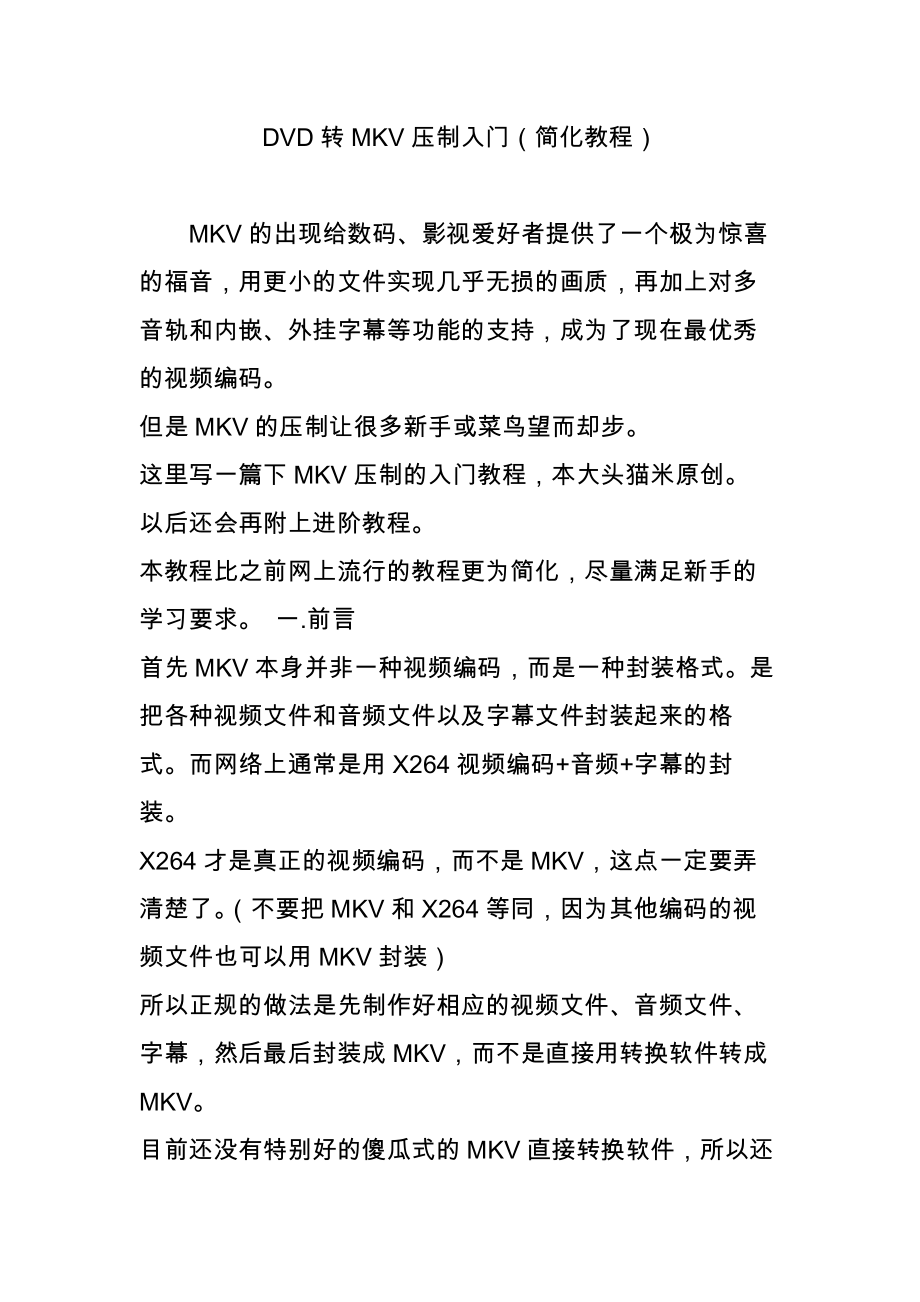


《DVD转MKV压制入门(简化教程)》由会员分享,可在线阅读,更多相关《DVD转MKV压制入门(简化教程)(7页珍藏版)》请在装配图网上搜索。
1、DVD转MKV压制入门(简化教程) MKV的出现给数码、影视爱好者提供了一个极为惊喜的福音,用更小的文件实现几乎无损的画质,再加上对多音轨和内嵌、外挂字幕等功能的支持,成为了现在最优秀的视频编码。 但是MKV的压制让很多新手或菜鸟望而却步。 这里写一篇下MKV压制的入门教程,本大头猫米原创。 以后还会再附上进阶教程。 本教程比之前网上流行的教程更为简化,尽量满足新手的学习要求。 一.前言 首先MKV本身并非一种视频编码,而是一种封装格式。是把各种视频文件和音频文件以及字幕文件封装起来的格式。而网络上通常是用X264视频编码+音频+字幕的封装。 X264才是真正的视频编码,而不是MKV,这点一定
2、要弄清楚了。(不要把MKV和X264等同,因为其他编码的视频文件也可以用MKV封装) 所以正规的做法是先制作好相应的视频文件、音频文件、字幕,然后最后封装成MKV,而不是直接用转换软件转成MKV。 目前还没有特别好的傻瓜式的MKV直接转换软件,所以还是老老实实的用正规做法来压制MKV。 X264实际上是MP4编码,为了区别以前的Mpeg编码,用X264来命名 X264的高性能建立在CPU的高运算上,所以在压制和播放X264编码的视频时候,对CPU有很高的要求。 尤其是压制X264,要压制出高质量,画质几乎无损的X264,你最好有一个强劲的CPU,不然你就必须漫长地等待。 由于x264画质几乎无
3、损,很多新手误以为x264就是无损的,所以在压制x264时候碰壁了 实际上X264的压制还是需要用户根据原始片源的大小、帧率、码率等进行判断,选择最合适的x264压制参数。 但这太专业了,不是新手可以承受的,所以本教程就是希望可以帮新手入门,用简单的方式压制出高质量的mkv 二.需要的软件 之前网上的MKV教程都过于复杂,经过我的摸索和实践,尽量简化了所需要的软件 这里精简到两个软件即可制作出高质量的MKV Gordian Knot0.28.8(如果要转换DVD的话需要,直接转换现有视频的话可以不用) Megui 0.3.1.1051 这两个软件实际上都是一些常用视频压制软件的集合,所以精简到
4、这个水准应该算是极致了 另外为了方便编写AVS(下面会提到),可以再装一个AVSWriter 当然也可以手动编写,但是对初学者,还是建议使用AVSWriter来编写AVS 三.压制过程 1.首先放入DVD或者载入DVD镜像 2.打开Gordian Knot 软件默认是英文的,点击OptionLangugeChinease即可把软件显示为中文 下面以中文界面为介绍讲解MKV的压制 3.抓取DVD数据抓取到硬盘 点击“抓取”“DVD Decyypter” 这是DVD Decyypter的界面,蓝色圈中选择你的光驱,选好后右侧的红圈显示的是DVD光盘中的视频文件 默认是全选,不用改动。(如果比较专业
5、的,可以自行选择需要抓取的视频。) 然后点紫色圈中的图标就可以进行视频的抓取了 这是正在抓取视频的界面,一般不用管,等软件抓取完即可。 一般会抓取很多个VOB视频文件,后面要用Dgindex合并,详见下面介绍 左上角有显示抓取文件的存放位置。 4.抓取音频 抓取视频完后回到Gordian Knot的抓取界面,点击DVD2AVI,这个步骤可以生成D2V文件和抓取音频文件 但实际上是为了生成音频文件,这个步骤生成的音频文件可以用于最后的mkv封装 (注意:这个软件只能提取AC3、MTA和DTS的音轨,不能提取PCM的音频,如果碰到使用PCM的DVD,请用DGIndex来提取) 点击FileOpen
6、,打开刚才抓取的VOB视频文件,一般选择第一个后,软件会自动识别其他的文件,如果没有正确识别,那么就手动添加完整的VOB文件即可 点击OK后就可以返回到预览界面 下方的进度条显示了视频的内容,可以拖动查看,蓝色进度条显示了要生成的D2V文件和音频的范围,默认是全部抓取。 如果只要抓取部分视频,可以用“”和“”来设定抓取的起点和终点。 不过还是建议完全抓取 不过一般都不用设置,直接按F4进行保存即可。 这样音频就抓取完了,同时生成了D2v文件,Dgindex有时候要用到这个D2v文件 在用DVD2AVI的时候按F5和F6可以进行预览和查看媒体信息,记住这里的帧率,也就是Frame Rate,等会
7、后面要用到 四、用Dgindex合并视频 前面用Gordian Knot抓取了dvd视频和音频文件,但是Gordian Knot抓取的视频文件需要合并起来,才方便最后的X264压制。这时就要使用DGindex了,DGindex可以自行下载,也可以使用Megui自带的Dgindex工具,在Megui安装文件夹中的Tools文件夹中可以找到DGindex了 1.打开Megui,Megui会自动更新,更新完毕后就可以找到Dgindex了,并同时安装了大量的x264编码方案。 总之更新时候全部选择更新即可,更新完后Megui里面就有了大量的X264编码方案,并可以在安装文件夹中找到DGindex 2.
8、打开Index 点击FileOpen,选中之前抓取的视频VOB文件 点击OK后进入预览 预览的视频和前面的DVD2AVI的预览画面一致就可以了 然后点击Save Project And Demux Video后就可以把之前的多个视频文件合并成一个大的M2V文件了 这个M2V文件是无损的纯视频文件 接下来我们只要把这个M2V文件压制成x264编码的MP4文件就可以了 3.打开Megui 这个是Megui的界面,第一个红圈是指定相应的avs文件,avs文件是用来描述相关压制参数的文件,具体制作在下面会提到。下方的Audio是压制音频的部分设置,因为之前我们已经抓取好了音频,所以这里就不用再抓了。
9、第二个红圈是压制视频的编码方案,默认是x264*scratchpad*,不过这个标准压制出来的效果比较差。 比较熟练的朋友可以自己设定相应的编码方式不熟练的朋友,直接修改这个x264*scratchpad*,720*480的D5的话,把里面的比特率增加到1000就可以压制出非常理想的视频了,如果是更高清的片源,可以适当提高,这个要自己掌握这个方案可以压制出和DVD5视频几乎一样质量的mp4视频文件出来(X264编码实际上就是Mp4) 2.编写AVS 因为Megui要使用AVS来进行压制 所以我们要编写AVS 建议用AVSwriter来傻瓜式编写AVS 如图,第一个红圈选择刚才用DGindex合
10、并好的M2V文件 然后在第二红圈处设置好正确的原始视频分辨率 然后在第三个红圈里面设置好帧率(前面要你记住的帧率)和要输出的视频尺寸 一般输出的和原始的一样,原来的是720*480,那输出的也720*480即可 然后按生成AVS,再按保存AVS,就可以再AVSWriter目录下找到avs文件了 然后回到Megui,在avisynth Script中选择刚才写好的Avs文件 Encoder Settings选择合适的编码方案 File Format选Mp4 然后按Enqueue添加压制任务 任务添加好,点击queue按钮进入任务界面,可以看到添加好的任务 然后按Start就可以进行压制了 接下来就是耐心的等待压制过程了。真的要很久哦,最好你要有一个四核CPU,不然真的是龟速。 等编码结束后,这样纯视频的Mp4和音频就都压制好了 接下来就是用MKV合并软件把视频和音频合并起来即可。
- 温馨提示:
1: 本站所有资源如无特殊说明,都需要本地电脑安装OFFICE2007和PDF阅读器。图纸软件为CAD,CAXA,PROE,UG,SolidWorks等.压缩文件请下载最新的WinRAR软件解压。
2: 本站的文档不包含任何第三方提供的附件图纸等,如果需要附件,请联系上传者。文件的所有权益归上传用户所有。
3.本站RAR压缩包中若带图纸,网页内容里面会有图纸预览,若没有图纸预览就没有图纸。
4. 未经权益所有人同意不得将文件中的内容挪作商业或盈利用途。
5. 装配图网仅提供信息存储空间,仅对用户上传内容的表现方式做保护处理,对用户上传分享的文档内容本身不做任何修改或编辑,并不能对任何下载内容负责。
6. 下载文件中如有侵权或不适当内容,请与我们联系,我们立即纠正。
7. 本站不保证下载资源的准确性、安全性和完整性, 同时也不承担用户因使用这些下载资源对自己和他人造成任何形式的伤害或损失。
